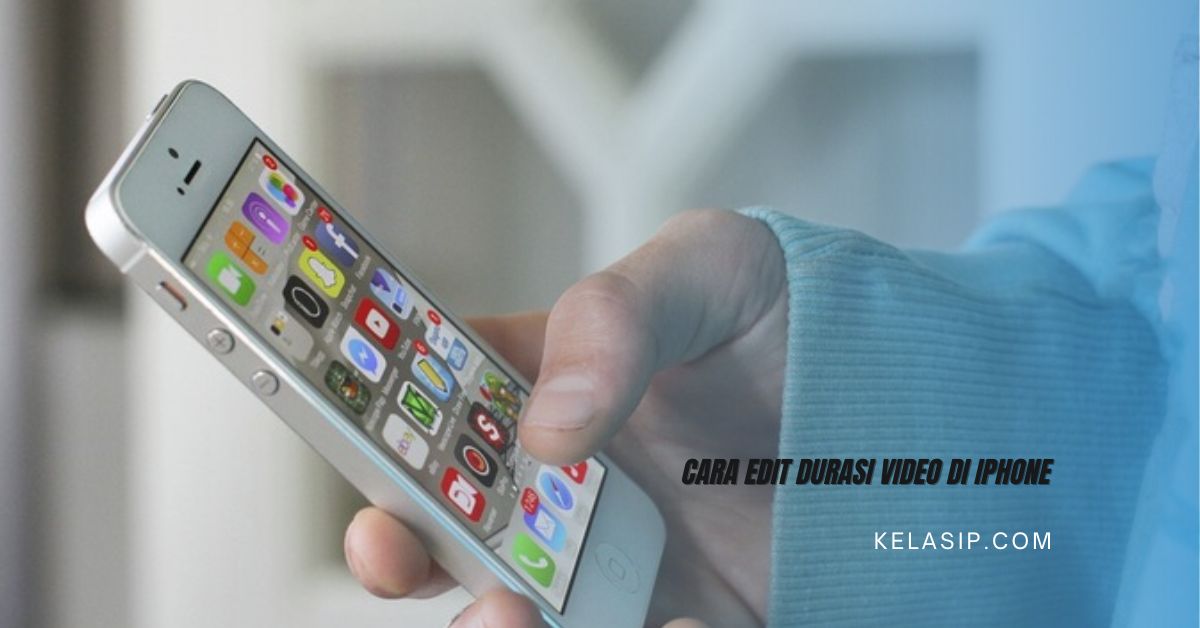Halo! kamu semua kembali lagi dengan kami yang akan membahas seputar artikel-artikel yang bisa membantu kamu.
kali ini kami akan membahas artikel tentang cara edit durasi video di iPhone. Bagi kamu yang ingin mengetahui bagaimana caranya yuk bisa simak terus penjelasan artikel berikut ini sampai akhir ya!
Cara edit durasi Vidio di iPhone sangatlah mudah untuk kamu lakukan.
Sebelum kamu mengetahui bagaimana cara untuk edit durasi vidio di iPhone kamu mungkin ingin mengetahui apa tujuan untuk edit durasi vidio di iPhone kamu.
Mungkin tujuannya seperti berikut ini:
- Kamu ingin menghilangkan bagian yang tidak penting.
- Untuk meningkatkan kesan yang dinamis.
- Menyesuaikan dengan kebutuhan platform media sosial.
- Atau juga untuk meningkatkan kualitas narasi.
Untuk cara edit durasi video kau bisa menggunakan aplikasi foto, aplikasi iMovie, bawaan dari iPhone atau juga menggunakan aplikasi pihak ketiga.
Yang bisa memungkinkan kamu untuk bisa edit durasi video di iPhone dengan cara yang praktis.
Jika kamu punya video yang terlalu panjang untuk dikirim melalui Mail atau Pesan? Atau kamu mungkin hanya ingin berbagi sebagian video kamu hanya dengan teman dan keluarga saja?
Dengan aplikasi-aplikasi tersebut, kamu sudah bisa mengubah atau mengedit waktu mulai dan berhenti untuk memperpendek durasi video.
Langsung saja dibawah ini akan kami jelaskan untuk cara edit durasi Vidio di iPhone.
Berikut ini beberapa cara yang bisa kamu coba:
Cara Edit Durasi Video di iPhone
Menggunakan Aplikasi Foto (Bawaan)
Cara yang pertama adalah dengan menggunakan aplikasi foto kamu bisa edit durasi video di iPhone, berikut ini:
- Buka aplikasi Foto pada iPhone.
- Pilih video yang akan kamu edit.
- Klik pada ikon “Edit” yang berada di bawah gambar nya seperti pensil.
- Ketuk ikon “Timer” dengan gambarnya seperti jam pasir.
- Setelah itu kamu bisa pilih “Trim” untuk memotong bagian awal atau akhir video.
- Geser slider untuk menentukan durasi.
- Dan ketuk “Selesai”.
- Kamu bisa simpan Video hanya menyimpan versi video yang dipangkas.
Simpan Vidio kamu sebagai Klip Baru akan mempertahankan versi asli dan menyimpan versi yang dipangkas juga di perpustakaan kamu.
Menggunakan Aplikasi iMovie (bawaan)
Cara yang kedua kamu bisa menggunakan aplikasi iMovie untuk edit durasi video di iPhone, dengan cara berikut ini:
- Buka aplikasi iMovie.
- Pilih video yang ingin kamu edit.
- Ketuk “Create Movie” (buat film).
- Pilih video tersebut dan ketuk “Tambahkan”.
- Selanjutnya kamu bisa ketuk ikon “Timer” dengan gambar jam pasir.
- Pilih “Split” untuk memotong durasi video kamu.
- Geser slider untuk menentukan durasi.
- Dan ketuk “Selesai”.
Menggunakan Aplikasi Pihak Ketiga
Cara yang terakhir untuk edit durasi video di iPhone kamu bisa menggunakan aplikasi pihak ketiga.
Atau kamu bisa instal ekstensi pengeditan foto pihak ketiga di iPhone untuk digunakan bersama alat internal dalam Foto.
Dengan menggunakan aplikasi pihak ketiga, caranya adalah berikut ini:
- Yang pertama kamu bisa unduh terlebih dahulu aplikasi edit video di App Store seperti aplikasi InShot, Adobe Premiere Rush, dan Capcut atau aplikasi yang lainnya.
- Setelah itu kamu bisa semua instruksi aplikasi tersebut untuk mengedit durasi video kamu.
Ada juga Tips untuk kamu jika ingin mengedit durasi video di iPhone:
- Pastikan iPhone kamu memiliki ruang penyimpanan cukup.
- Simpan video asli sebelum kamu mengedit.
- Ekspor video dalam kualitas yang kamu inginkan.
Jika kamu mengedit video yang dibuat menggunakan fungsi Simpan Video sebagai Klip Baru dan mengetuk kembalikan ke Aslinya itu akan membatalkan pengeditan apa pun yang telah dibuat.
Seperti menyesuaikan pencahayaan atau menambahkan filter, namun tidak akan mengembalikan video ke durasi yang aslinya.
Akhir kata
Nah itulah cara edit durasi video yang bisa kamu coba, bagaimana caranya sangat praktis dan mudah bukan?
Semoga artikel ini bisa bermanfaat bagi kamu yang ingin mengedit durasi video di iPhone dengan menggunakan aplikasi-aplikasi yang sudah di jelaskan diatas.